Iniciar una presentación OpenOffice Impress en modo Visor

A diferencia de otras suites, en las que con sólo renombrar la extensión del documento, al hacer doble clic sobre el icono, arranca bien el programa de edición, bien el visor, en Impress tal posibilidad no está disponible.
O quizás sí lo esté.
Esta opción puede ser simulada tras instalar la extensión Impress Runner. Podremos entonces arrancar las presentaciones directamente en modo Visor con tan sólo agregar el texto autostart a las propiedades del documento.Esta propiedad se puede agregar o eliminar fácilmente desde la barra de herramientas que implementa la extensión tras su instalación; si no se muestra la barra, se puede hacer manualmente desde el menú Archivo > Propiedades > pestaña Propiedades personalizadas > botón Agregar.
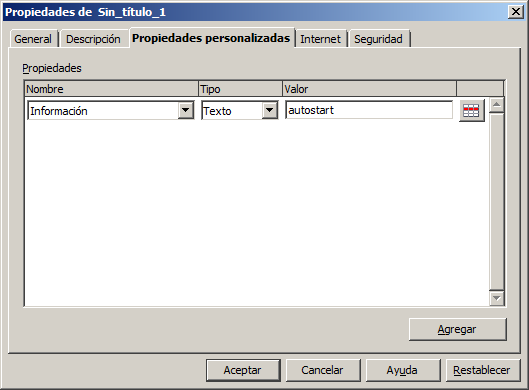
Una vez aplicada la propiedad, un doble clic sobre el documento, o utilizar el comando Abrir harán que se abra la presentación en modo Visor (presentación) en lugar de en modo Edición.
También, si configuramos nuestro equipo para que los documentos con extensión .pps sean abiertos por Impress, tras la instalación de la extensión se abrirán en modo Presentación, como si del correspondiente programa visor se tratase
3 comentarios
Fantástico, no es lo mismo que en el powerpoint, pero salva el proceso. Aunque no se pueda llevar a otro ordenador para que arranque de forma autónoma sin que este el Impress
Gracias
He seguido lo que indicas, pero siempre se abre en modo edicion.
Hay algo que este haciendo mal??
Hola Benjamin.
Lo he comprobado en AOO 4.1.1 bajo W7 y me ha funcionado a la perfección.
Revisa que lo has hecho todo como indica el artículo.


